Časosběry jsou snadným způsobem, jak okořenit vaše videoprodukce, ale někdy části vaší scény vypadají hrozně, když jsou zobrazeny po dlouhou dobu. V tomto tutoriálu vám ukážu, jak můžete pomocí videa v reálném čase vylepšit objekty oscilačními pohyby.
Kombinací videa a časosběrného záznamu můžete vytvořit to, čemu říkám „hybridní časosběr“, který vypadá mnohem přirozeněji a přitom ukazuje dramatický pohyb času.
Časosběr je jednoduše termín, který se používá k popisu jakéhokoli videa, které ukazuje plynutí času rychleji než běžné. Časosběry lze vytvořit tak, že pořídíte sérii statických snímků a přehrajete je zády k sobě, nebo to může být tak jednoduché, jako zrychlit stávající video, aby se přehrávalo mnohem rychleji než obvykle. Bez ohledu na to, jak vytvoříte časosběr, mohou některé prvky ve vaší scéně vypadat skvěle v časosběrné podobě, zatímco jiné mohou vypadat nepřirozeně a nervózně. Pohyb mraků, jdoucí lidé, auta a světelné stezky aut vypadají obvykle při rychlém přehrávání docela zajímavě. Některé pohyby, zejména ty, které kmitají nebo zůstávají většinou nehybné, však při přehrávání tímto způsobem obvykle nevypadají příliš příjemně. Věci jako stromy vanoucí ve větru, vlny narážející na pláž, vítr vanoucí přes vodní plochy a předměty plovoucí na vodě vypadají téměř vždy divně a nepatřičně.
Použití pomalé závěrky
Jedním z řešení, jak zajistit, aby vaše časosběrné snímky vypadaly přirozeněji, je použití pomalé závěrky, aby každý snímek měl trochu pohybu. Pokud natáčíte video, obvykle se zaseknete při použití závěrky ne pomalejší než 1/25 sekundy (kvůli limitům videa 24 snímků za sekundu), ale pokud můžete natáčet s proměnnou snímkovou frekvencí nebo pokud jednoduše pořizujete fotografie pomocí intervalometru můžete snadno zpomalit závěrku na 1/2 sekundy nebo déle. Pomalejší závěrka pomáhá rozmazat všechny pohybující se objekty a dává jejich pohybu plynulejší pohyb ve srovnání s otřesným pohybem, na který jsme zvyklí u snímků zachycených rychlou závěrkou.

Možná si pak myslíte, že byste mohli jednoduše zpomalit závěrku na 2 sekundy a vytvořit časosběr, který by tento problém vyřešil. Koneckonců, fotografie krajiny s dlouhou expozicí dělá vodopády a vlny docela surrealistické. I když však vyhladíte pohyb vody, pohyb stromů a plovoucí objekty, jako jsou lodě s dlouhou závěrkou, otřesný pohyb těchto objektů se vrátí, jakmile naskládáte 24 snímků zády k sobě a přehrajete je ve formě videa. Níže můžete vidět časosběr, který jsem vytvořil pomocí závěrky v délce asi 2 sekund, a přestože každý jednotlivý snímek vypadá docela dobře, vodopád nevypadá skvěle.
Řešení:Prolnutí videa
Nejlepší způsob, jak tento problém vyřešit, je nepoužívat dlouhé expozice vůbec, ale spíše používat videozáznamy s normálními rychlostmi závěrky. Moje myšlenka byla, že pokud dokážu zachytit normální časosběr a poté natočit přesně stejnou scénu na video v reálném čase, možná bych mohl tyto dvě sekvence zkombinovat a vytvořit něco příjemnějšího pro oči. Jinými slovy, kdybych dokázal zachytit časosběr s rychlým pohybem a poté zamaskovat ve videu pomalým pohybem, možná bych mohl mít to nejlepší z obou světů.
Tuto techniku jsem poprvé vyzkoušel při práci na Série Fotografování světa 3 od Elia Locardiho. Bydleli jsme v Atrani v Itálii u pobřeží Amalfi a měli jsme tento úžasný výhled na malé město, pláž a Středozemní moře. Nakonec jsem zachytil skvělý časosběr, ale po zhlédnutí z fotoaparátu jsem si všiml, jak strašně vypadaly vlny narážející na pláž. Auta projíždějící městem vypadala skvěle, mraky na obloze vypadaly cool, stíny na hoře byly zajímavé, ale vlny narážející znovu a znovu měly tento levný efekt zastavení pohybu. Protože jsem ještě nepohnul kamerou, rozhodl jsem se natočit dva videoklipy ve 24p a 60p v naději, že se mi podaří spojit jeden z videoklipů s časosběrným klipem. Výsledky fungovaly perfektně a od té chvíle jsem se snažil vytvářet tyto hybridní časosběry, jak jen to šlo.
Používání masek v aplikaci Adobe Premiere
Většina fotografů zná používání více vrstev ve Photoshopu a maskování různých prvků z různých fotografií. Adobe Premiere sice není tak všestranný jako Photoshop, ale má také některé snadno použitelné masky zabudované do téměř každého efektu. Pro tuto techniku stačí naskládat dva své videoklipy na sebe a použít jednu z možností masky pro efekt krytí. Některé další efekty lze použít také jako efekt oříznutí, ale v zájmu tohoto tutoriálu použiji pouze neprůhlednost. Jakmile provedete výběr kolem části vaší scény, kterou chcete zprůhlednit, můžete přechod buď nechat tvrdý, nebo jej můžete prolnout, aby byl prolnutý okraj jemnější.
Nyní, když máte své dva klipy správně zarovnané a maskované, můžete nyní upravit rychlost časosběrného videa i běžného videa. Pomocí možnosti trvání rychlosti můžete nastavit časosběrný klip tak, aby přehrával dvojnásobnou, trojnásobnou nebo čtyřnásobnou rychlost, aby byl běh času ještě extrémnější. Stejně tak můžete nativně přehrávat své 24p záběry, nebo pokud jste natáčeli video s vyšší snímkovou frekvencí, např. 60p, můžete nastavit trvání rychlosti na 40 %, aby vaše záběry vypadaly zpomaleně.
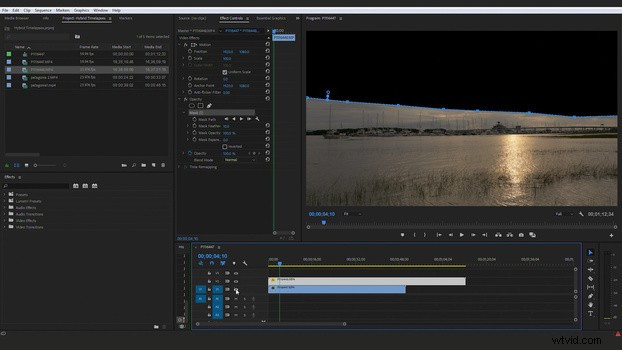
Jakmile máte dvě videa správně synchronizována a horní vrstvu zamaskujete tak, aby odkryla vrstvu pod ní, můžete jednoduše vnořit celou sekvenci, takže vám zůstane jediný soubor, který lze v projektu snadno přesouvat. K této vnořené sekvenci můžete nyní také přidat klíčové snímky přiblížení a posunutí, aniž by se váš hybridní časosběrný čas náhodně nesynchronizoval nebo přerušil. Mějte na paměti, že někdy je užitečné před vytvořením hybridního časosběrného videa nejprve přidat stabilizátor warp do všech vašich záběrů, aby malé pohyby v průběhu videa nezpůsobily pohyb masky. Není nic horšího než vidět pohyb paralaxy podél cesty masky, protože jedno z vašich videí se během natáčení mírně pohnulo.
Doufám, že vám tento článek a video tutoriál byly užitečné a že vám otevře několik nápadů, o kterých byste měli přemýšlet při natáčení vlastních časosběrných snímků. Pokud je vaše pozadí více založeno na fotografii a méně na stránce videa, dovolte mi povzbudit vás, abyste se začali učit natáčet a upravovat video, protože to může skutečně pomoci vaší značce a reklamě a také otevřít úžasné obchodní příležitosti, které fotografování sám vždy nenabízí. Pokud vás Adobe Premiere Pro zastrašuje stejně jako mě poprvé, Lee Morris nedávno vytvořil kompletní výukový program nazvaný Intro to Premiere, který najdete v Fstoppers Store. Je to rychlý průvodce, jak se naučit ty nejvýkonnější nástroje v premiéře, abyste se mohli rychle a snadno naučit upravovat videa.

